
इस विंडोज 10 इंस्टॉलेशन ट्यूटोरियल के बारे में क्या है?
यह विंडोज 10 इंस्टॉलेशन ट्यूटोरियल स्पष्ट रूप से माइक्रोसॉफ्ट ऑपरेटिंग सिस्टम को स्थापित करने के बारे में है, जिसे विंडोज 10 कहा जाता है।
हम प्रारंभिक बूट से सभी चरणों से गुजरेंगे, सेटअप के दौरान मेरी पसंदीदा सेटिंग्स से गुजरेंगे और जब तक कि स्थापना पूरी नहीं हो जाती।
यह ट्यूटोरियल विंडोज 10 इंस्टॉलेशन ट्यूटोरियल सीरीज का हिस्सा है
यह ट्यूटोरियल विंडोज 10 ऑपरेटिंग सिस्टम की वास्तविक स्थापना के बारे में है। यदि आप देखना चाहते हैं कि विंडोज 10 के साथ आईएसओ इमेज कैसे डाउनलोड करें, तो डाउनलोड कैसे करें Windows 10 और विंडोज 10 के साथ यूएसबी स्टिक या विंडोज 10 के साथ डीवीडी बनाने का तरीका, आपको नीचे दिए गए ट्यूटोरियल को देखने की आवश्यकता है:

यह देखने के बाद कि विंडोज को कैसे, कहां और कैसे यूएसबी स्टिक बनाया जाए, इस ट्यूटोरियल में वापस जाकर देखें कि विंडोज 10 कैसे स्थापित करें।
शुरू करने से पहले: BACKUP !!!
जब आप पुनर्स्थापित करते हैं, अर्थात, जब आप विंडोज 10 को किसी अन्य विंडोज के शीर्ष पर स्थापित करते हैं, तो यह बहुत महत्वपूर्ण है, कि इसे हटा दिया जाएगा, बैकअप लिया जाएगा।
हो सकता है कि आपके पास C: \ विभाजन के माध्यम से सहेजी गई फाइलें हों जिनके बारे में आपको जानकारी नहीं है। हो सकता है कि आपके पास अपने डेस्कटॉप पर बचाई गई सभी तरह की चीजें हों। बावजूद इसके, अपने डेटा को किसी अन्य स्टोरेज डिवाइस पर सहेजना एक अच्छा विचार है।
यदि आप Windows पर जो कंप्यूटर स्थापित कर रहे हैं वह नया है या आप जो डिस्क स्थापित कर रहे हैं वह नया है, तो आपके पास बैकअप करने का कोई कारण नहीं है।
महत्वपूर्ण विंडोज 10 स्थापना कदम:
- USB स्टिक या डीवीडी डालें और कुंजी को दबाते हुए पीसी को चालू करें जो आपको बूट मेनू में ले जाएगा (आमतौर पर F12 या F8)
- विंडोज का संस्करण चुनें जिसे आप स्थापित करना चाहते हैं (32 या 64-बिट)।
- अपनी भाषा, प्रारूप और कीबोर्ड चुनें।
- अगली विंडो में "तत्काल स्थापना" पर क्लिक करें
- कुंजी दर्ज करें या "मेरे पास उत्पाद कुंजी नहीं है" दबाएं
- विंडोज 10 (होम, प्रो, आदि) के अपने संस्करण का चयन करें
- नियम और शर्तों को स्वीकार करें
- कस्टम इंस्टॉलेशन चुनें: केवल विंडोज इंस्टॉल करें (जटिल)
- उस स्टोरेज का चयन करें जहां आप इंस्टॉल करते हैं और "नया" बटन दबाएं
- विभाजन हो जाने के बाद, मुख्य विभाजन का चयन करें और "अगला" पर क्लिक करें
- पुनरारंभ करने के बाद क्षेत्र "रोमानिया" चुनें
- कीबोर्ड चुनें
- "व्यक्तिगत सेटअप" चुनें
- नीचे बाईं ओर से "ऑफ़लाइन खाता" चुनें
- बाईं ओर से चुनें "सीमित अनुभव"
- नाम चुनें
- यदि आप पासवर्ड के बिना लॉग इन करना चाहते हैं तो पासवर्ड को खाली छोड़ दें
- "ऑनलाइन भाषण मान्यता का उपयोग न करें" चुनें
- स्थान के लिए नहीं चुनें
- डिवाइस खोजने के लिए नहीं चुनें
- "आवश्यक नैदानिक डेटा भेजें" चुनें (यानी कम नुकसान)
- अब से यह आप में से प्रत्येक पर निर्भर करता है कि आप कौन से विकल्प चुनते हैं, मैंने सभी को "NO" कहा।
आप इसे स्थापित करने के लिए आसान बनाने के लिए उपरोक्त चरणों को मुद्रित कर सकते हैं।
विंडोज 10 पर अन्य समान ट्यूटोरियल
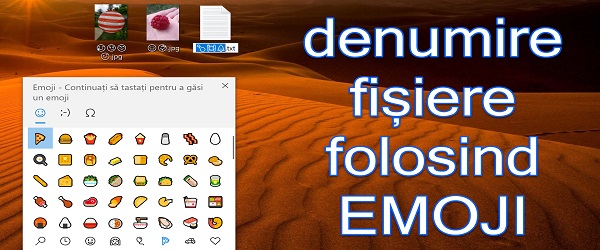


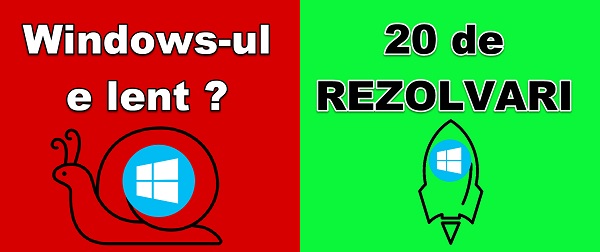








हैलो Cristi,
कल मेरे लिए काला दिन था for
मेरे पास एसर के 2 लैपटॉप हैं, एक E5 और एक VN7 ब्लैक एडिशन है, और कल वे दोनों विभिन्न समस्याओं के साथ मर गए।
1. E5 केवल 3-5 सेकंड के लिए शुरू होता है और बंद हो जाता है, और अगर मैं एक कुंजी दबाए रखता हूं तो यह लगातार काम करता है (विंडोज में प्रवेश करता है), अगर मैं उस कुंजी को छोड़ देता हूं, तो 3-5 सेकंड के बाद यह बंद हो जाता है: (जो समस्या हो सकती है ??
2.VN7- उनका कीबोर्ड अब काम नहीं करता है। यह शाम को काम करता था, और यह सुबह काम नहीं करता था। प्रकाश काम करता है, टचपैड काम करता है, लेकिन बटन नहीं। मैंने इसे हटा दिया, प्लग की जांच की, इसे साफ किया, लेकिन कुछ भी नहीं। मैंने ड्राइवर को अनइंस्टॉल किया, मैंने इसे स्थापित किया लेकिन कुछ भी नहीं। मैंने विन को पुनः स्थापित किया लेकिन व्यर्थ। क्या यह टूट गया है, या यह अवरुद्ध है?
कृपया मेरी मदद करें यदि आप किसी तरह एक समाधान जानते हैं, तो कम से कम मेरी पत्नी के ई 5 के साथ समस्या को हल करने के लिए और उसे इस पर काम करना होगा।
आपका बहुत बहुत धन्यवाद!
हाय अलिन
1. किसी सेवा में जाना सबसे अच्छा है। यह एक विशेषज्ञ द्वारा देखा जाना चाहिए, खासकर जब से यह एक लैपटॉप है जिस पर काम किया जा रहा है। यह एक कमजोर संपर्क, एक बंद बटन, एक गैर-संपर्क प्लग, गंदे संपर्क, एक पहना हुआ बायोस बैटरी या कुछ और हो सकता है। यह घूमने लायक नहीं है।
2. बाहरी मॉनिटर पर लैपटॉप की कोशिश करें, लैपटॉप पैनल, बैकलाइट, एक गैर-संपर्क प्लग, आदि क्षतिग्रस्त हो सकते हैं।
एचडीएमआई आउटपुट को मजबूर करने के लिए, पैनल को अनप्लग करें (लैपटॉप खोलें, जैसे कि यह दाईं ओर कहीं है)।
धन्यवाद। जन्मदिन और 2021 की शुभकामनाएं भाग्य और स्वास्थ्य के साथ! आप एक भले व्यक्ति हैं।
धन्यवाद। जन्मदिन मुबारक!
पुराने ट्यूटोरियल हम उन्हें कैसे देख सकते हैं, क्योंकि इसे स्थापित करने के लिए खेद है (क्षमा करें कैकोफोनी) एडोब प्लेयर, और win10 पर यह बहुत अच्छी तरह से काम नहीं करता है।
मैं तम्हें बधाई देता हूँ।
आप एक नए सिस्टम पर विंडोज 7 इंस्टॉलेशन ट्यूटोरियल कर सकते हैं। उदाहरण के लिए Z270 पर MB और I5 6600k प्रोसेसर है जैसा कि मेरे पास है। मैं किसी भी तरह से सफल नहीं होता, मैं छड़ी से बूट करता हूं, मैं उस चरण तक पहुंचता हूं जहां यह मुझसे पूछता है कि मैं कैसे स्थापना चाहता हूं, जिसके बाद माउस और कीबोर्ड निष्क्रिय हो जाते हैं। आसुस मैक्सिमस IX एक्सट्रीम मदरबोर्ड है जिसे मेरे पास विंडोज 7 के लिए सपोर्ट है और सैद्धांतिक रूप से इसे काम करना चाहिए, लेकिन मुझे नहीं पता कि इसे कैसे खत्म किया जाए।
ट्यूटोरियल बनाएं जिससे मैंने बहुत कुछ सीखा।
बहुत बहुत धन्यवाद!
मैंने Win 10 स्थापित किया, लाइसेंस के साथ, जैसा कि एक लेनोवो लैपटॉप पर ट्यूटोरियल में है। स्थापना के दौरान, विन 10 ने अपने ड्राइवरों को इंटरनेट से पुराने ट्रेंडनेट राउटर के माध्यम से लिया, एक ईथरनेट कनेक्शन, विन 10 का निर्माण किया। मैंने एक डी-लिंक डीआर 842 राउटर खरीदा जिसे मैं विन 10 के साथ कॉन्फ़िगर नहीं कर सका और मैंने इसे डेल लैपटॉप पर विन 7 के साथ कॉन्फ़िगर किया। डेल लैपटॉप में डी-लिंक राउटर से कार्यात्मक वायर्ड इंटरनेट कनेक्शन है और मेरे पास पूरे घर में डी-लिंक से वायरलेस इंटरनेट है। लेकिन मेरे पास एक लेनोवो लैपटॉप और एक डेस्कटॉप पीसी है जिसमें विन 10 और विन 10 स्थापित करते समय एक इंटरनेट कनेक्शन है, एक कनेक्शन जिसे मैं हटा नहीं सकता या नया ब्रॉडबैंड कनेक्शन नहीं बना सकता, इसलिए मैं उन्हें डी-लिंक से कनेक्ट नहीं कर सकता । कृपया मेरी मदद करें!